Propaganda
Minha coisa favorita sobre produtos gratuitos é o preço - normalmente. SMSBackup para Android é uma exceção a essa regra, porque eu pagaria dinheiro real em um piscar de olhos por um aplicativo tão simples, eficiente e útil quanto isso me provou.
O que este aplicativo Android faz é permitir que eu faça backup de mensagens de texto usando meu telefone (manual ou automaticamente) na minha conta do Gmail. No final deste artigo, examinarei alguns casos de usuários que, pessoalmente, achei úteis e que você pode não pensar imediatamente.
Obviamente, se você estiver fazendo backup no seu endereço do Gmail, vai precisa de uma conta do Gmail primeiro. Sinta-se à vontade para usar sua conta pessoal do Gmail ou criar uma nova apenas para seus backups. Neste tutorial, criei um especificamente para o meu telefone. Se você não quiser usar o Gmail (você é legal), este tutorial não é para você.
Se você realmente é o anti-Gmail obstinado, tem outra opção. Adquira uma conta do Gmail de qualquer maneira - mas configure-a para encaminhar todos os emails recebidos para sua conta de email real. Em seguida, faça com que sua conta de e-mail filtre o e-mail de [sua conta do Gmail] para uma determinada pasta, para que nem sempre atrapalhe sua caixa de entrada.
Etapa 1: configurar seu Gmail para IMAP
Isso é realmente fácil - faça login na sua conta do Gmail e vá para definições. Nas configurações, navegue até o "Encaminhamento e POP / IMAP" aba. Quando estiver lá, role um pouco para baixo até ver a mensagem "Acesso IMAP" seção. Tudo o que você precisa fazer é alterá-lo de "Desativar IMAP" para "Ativar IMAP“. Se você ficou preso nessa etapa, basta conferir a captura de tela e fazer o que eu fiz.

No seu dispositivo Android, acesse o Android Market e pesquise "Backup de SMS“. Você notará que existem dez aplicativos com esse nome - escolha aquele com 4,5 a 5 estrelas de Christopher Struder. Vá em frente e faça o download / instale o aplicativo no seu dispositivo.
Etapa 3: configurar o SMSBackup com seu Gmail
Essa etapa deve ser bem intuitiva, mas que tipo de pessoa eu seria se deixasse de fora a etapa mais importante? Inicie o SMSBackup e você verá a seguinte tela.

Esta parte é bem direta; clique em "Nome do usuário"E"Senha"E insira suas credenciais do Gmail. Após a verificação, você pode modificar suas configurações avançadas ou marcar / desmarcar a opção "Backup automático" característica. Pessoalmente, marquei esta caixa - embora provavelmente consuma um pouco de bateria e use um pouco dos meus dados conexão, acho que existem alguns benefícios que superam os contras (e explicarei por que, no final deste artigo).
Eu também defini o "número máximo de itens por backup"(Também em configurações avançadas) a 200, porque esse é o comprimento máximo por convenção que meu Droid mantém. Tem uma questão? Provavelmente já foi respondido antes no Guia do Usuário do SMSBackup. Confira.
NOTA:No "Configurações avançadas“, Eu disse para enviar itens como“ lidos ”para meu primeiro backup. Isso ocorre porque eu li todos os textos e, quando ele é carregado, recebo 100 mensagens SMS "não lidas". Eu só quero que as novas mensagens não sejam lidas; então, depois do meu primeiro backup, desmarcarei essa caixa para que minhas novas mensagens não sejam lidas (e, portanto, saberei quando receber novas mensagens).
Etapa 4: executar um backup
Depois de configurar tudo o que você deseja (é muito direto; decida o que você quer) vá em frente e toque em "faça backup agora“. Na primeira vez em que você executa um backup, talvez demore alguns minutos (dependendo da sua conexão). Mais tarde, no entanto, você nem perceberá que está acontecendo.
Após meu backup inicial, voltei para "Configurações avançadas"E disse-lhe para enviar novos textos como" Não lidos "para que eu saiba quando receber novos itens - e não estou mais cheio de coisas antigas.
Etapa 5: verifique seu Gmail
Funcionou? Faça login na sua conta do Gmail. A primeira coisa que você notará é que NÃO há uma tonelada de novos e-mails em sua caixa de entrada (a menos que você seja tão popular - mas eles não serão suas mensagens de texto de qualquer forma). Por que é isso? Bem, felizmente, o SMSBackup os carrega e os rotula e os empurra nessa pasta de marcadores.
Como visto abaixo, com minha conta do Gmail completamente nova, os textos são guardados em uma pequena pasta chamada "SMS" (nome configurável no painel Configurações avançadas do SMSBackup).
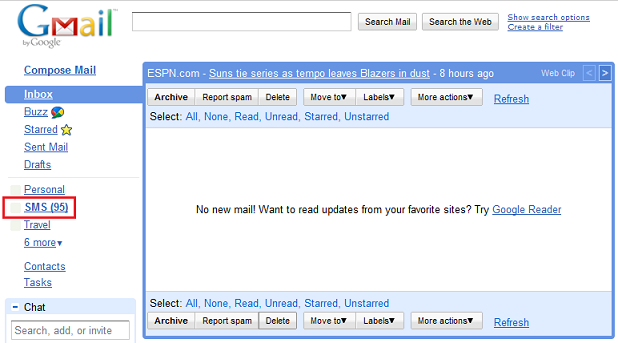
O que eu mais gosto nisso é o fato de eu poder ver quando eu carrego novos TXT, mas eles não são invasivos. Nesse caso, eu realmente enviei meus textos como "não lidos" (acidentes acontecem), então existem 95 mensagens marcadas por SMS "não lidas".
Para mostrar como é um tópico, enviei uma mensagem para o Google (466453) perguntando sobre o clima local. Como eu havia escolhido fazer backup automático de meus textos, cerca de 30 segundos depois, recebi o tópico de conversa na pasta SMS da minha conta do Gmail.
![Faça backup de suas mensagens de texto no Gmail com o SMSBackup [Android] smsconvo](/f/4f070433a8eac01f8de198d71a852c4d.png)
Você já recebeu um texto com o endereço / email / nome de uma pessoa (no Facebook, etc.) ou algo relacionado? Bem, agora você tem essas informações no Gmail, o que facilita muito o acesso e a manipulação (tenho certeza de que você pode pensar em alguma coisa).
Mencionei anteriormente que gosto de sincronizar o meu automaticamente com o Gmail, em vez de fazer o backup manualmente. Eu faço isso por várias razões. Se eu perder o telefone ou roubá-lo, posso ver instantaneamente qualquer atividade de texto no telefone, diretamente do meu Gmail. Posso descobrir se o telefone está mesmo ligado, enviando uma mensagem de texto de outro telefone e ver se ele carregou um texto recebido no meu Gmail. Existem várias outras maneiras de usar esse tipo de recurso, mas em um nível básico eu já encontrei um bom uso do recurso acima mencionado.
Além disso, isso realmente facilita encontrar mensagens de texto antigas. Não conheço você, mas se quiser encontrar uma mensagem que enviei / recebi há mais de uma semana, preciso rolar um pouco e ter um pouco de sorte antes de encontrar o que estou procurando. Agora que seus textos estão no seu Gmail, você pode pesquisá-los com o algoritmo de pesquisa do Gmail, que é MUITO superior a qualquer coisa no meu telefone. Eu usei isso bastante e achei um excelente método de peneirar / ler tópicos de texto muito rapidamente.
O que você acha? Você acha esse tipo de aplicativo útil? Depois de usar este aplicativo gratuito, não consigo pensar em mais nada que eu queira fazer - é perfeito para mim do jeito que está.
E você - você também gostou? Deixe-me saber na seção de comentários; Eu adoraria discutir isso!
Ex-autor do MakeUseOf e entusiasta da tecnologia.

